

Escrito por Adela D. Louie, Última actualización: 2 de abril de 2024
¿Alguna vez has tenido esa sensación de hundimiento cuando tu programa de televisión favorito choca con tu agenda? ¡No te preocupes! Bienvenido a la guía sobre cómo tomar el control de su tiempo frente a la televisión. Este artículo es tu boleto para dominar como grabar tv programas, lo que garantiza que nunca te perderás un momento de tus programas imprescindibles. Ya sea un evento deportivo en vivo, una serie emocionante o quizás incluso un documental cautivador, lo tenemos cubierto.
Esta guía completa lo guiará a través de los pormenores de grabando videos Incluyendo TV, que ofrece consejos inteligentes, métodos específicos para cada dispositivo y estrategias infalibles. Diga adiós a los conflictos de programación y dé la bienvenida al entretenimiento ininterrumpido: es hora de hacerse cargo de su experiencia de visualización de televisión.
Parte 1. Cómo grabar programas de televisión en dispositivos portátiles (aplicaciones integradas)Parte 2. Cómo grabar programas de televisión en dispositivos digitalesParte 3. Cómo grabar programas de televisión en una PC sin DVR fácilmenteConclusión
De vez en cuando, mientras disfrutas de programas de televisión, es posible que te encuentres con momentos cautivadores que vale la pena compartir con amigos. En tales casos, capturar esos segmentos deseados se vuelve esencial. Ahí es donde intervenimos para ofrecer soluciones personalizadas. Profundicemos en la próxima sección para explorar métodos y consejos para grabar programas de televisión sin esfuerzo en varios dispositivos portátiles.
La aplicación integrada de Windows 10, Xbox Game Bar, sirve como herramienta para realizar capturas de pantalla y vídeos. En caso de que no tengas una cuenta Xbox, simplemente ingresa "Xbox" en la barra de búsqueda, luego acceda a la barra de juegos de Xbox, proceda a establecer una cuenta e inicie sesión. Ahora, profundicemos en cómo capturar programas de TV usando esta aplicación.
Windows Clave + G.Windows Clave + Alt + R.Windows + G, vaya al menú de widgets y acceda a "Galería" para localizar y ver sus clips grabados.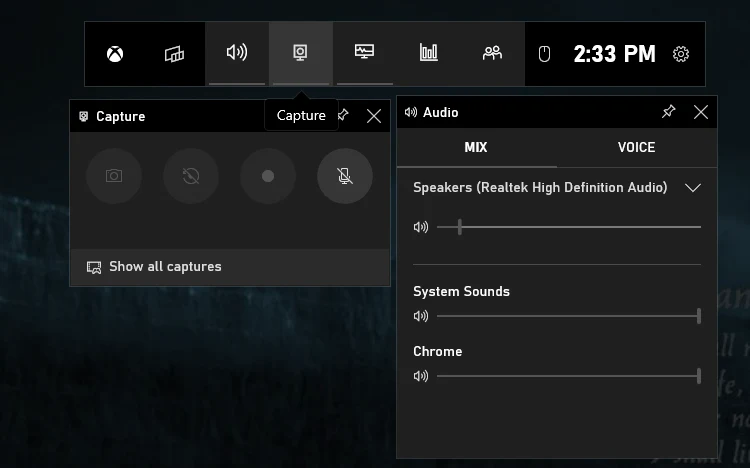
La Mac viene equipada con QuickTime Player, una herramienta multimedia nativa que también sirve como medio para capturar programas de televisión. Profundicemos en los pasos para grabar programas de televisión utilizando este software versátil.
Cmd + Space y busque la aplicación.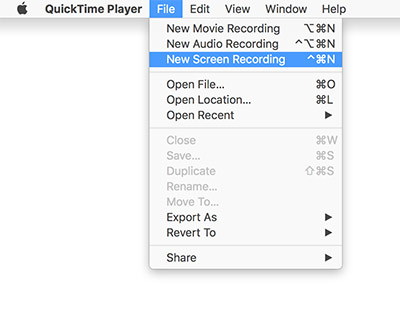
A continuación se muestran algunos métodos para grabar programas de televisión en dichos dispositivos digitales; consulte a continuación para saber más sobre esto:
Para capturar sus programas de TV, empleando un DVR resulta indispensable. Existe una variedad de grabadoras DVR que satisfacen las necesidades de grabación de TV digital. Básicamente, un DVR funciona de manera similar a una computadora especializada, dedicada a capturar, almacenar y reproducir contenido audiovisual. Su simplicidad radica en facilitar la grabación de programas y al mismo tiempo ofrecer versatilidad para almacenar grabaciones en formatos digitales en una variedad de hardware, desde tarjetas de memoria SD hasta SSD y unidades USB.
Estos dispositivos conservan hábilmente el contenido de la televisión en una variedad de hardware. Los PVR (grabadores de vídeo personales) son DVR diseñados específicamente para ayudar en las tareas de grabación de televisión personal y son perfectamente compatibles incluso con configuraciones de antena de televisión. Su aplicación se extiende a varios métodos de grabación de audio y vídeo. Aquí hay una guía sistemática sobre el uso de grabadoras DVR para TV digital:
Si opta por no tener un DVR o no tiene uno, considere grabar programas de televisión a través de un Vídeo, un dispositivo inicialmente diseñado para la captura de audio y vídeo analógico, ahora adaptado a formatos digitales. Originarios de la década de 1980, los VCR o grabadoras de vídeo funcionan como herramientas de grabación de televisión digital.
Con funciones multifacéticas, facilitan la transferencia rápida de vídeo entre dispositivos y garantizan una calidad de audio de primer nivel. Los vídeos están grabados de forma nítida y acompañados de un sonido impecable. Estos dispositivos también incluyen protección contra copia y cabezales de borrado volador. La grabación de televisión digital a través de una videograbadora permite la captura de audio y vídeo tanto analógica como digital, lo que facilita la reproducción y las grabaciones programadas.
Para comenzar reúne los materiales necesarios: debes tener una antena, también debes preparar la caja convertidora DTV, los cables coaxiales así como los cables RCA de video-audio (amarillo, blanco, rojo). Sigue estos pasos:
Un decodificador de cable, también conocido como decodificador, sirve como un dispositivo electrónico que alberga una entrada de sintonizador de TV y transmite la salida a un televisor y una fuente de señal externa. Transforma la fuente de la señal en contenido visible en la pantalla del televisor. Siga estos sencillos pasos para capturar contenido de TV digital usando un decodificador:
Grabador de pantalla FoneDog se destaca por ser un software eficiente y fácil de usar, que sirve como la alternativa ideal para grabar programas de televisión en su PC. Esta herramienta versátil simplifica el proceso de grabación de TV y ofrece una experiencia perfecta y sin complejidades. Con su interfaz intuitiva, FoneDog Screen Recorder permite a los usuarios capturar y guardar programas de televisión sin esfuerzo directamente en sus computadoras.
Descargar gratis
Para ventanas
Descargar gratis
Para Mac normales
Descargar gratis
Para M1, M2, M3
FoneDog Screen Recorder garantiza resultados de alta calidad y admite varios formatos de archivo para reproducirlos y compartirlos fácilmente. Experimente la grabación de programas de televisión sin complicaciones en su PC con FoneDog Screen Recorder, que brinda simplicidad y confiabilidad en un paquete conveniente.
A continuación se explica cómo grabar un programa de televisión con FoneDog Screen Recorder:

La gente también LeerGuía sencilla: Cómo grabar programas de televisión sin DVR [5 formas][2024] Cómo grabar programas en YouTube TV: sencillos pasos
Dominar los pasos de grabar programas de televisión ahora está a tu alcance. Con herramientas accesibles como FoneDog Screen Recorder y guías completas disponibles, capturar tus programas favoritos nunca ha sido tan fácil. Toma el control de lo que ves en la televisión y nunca más te perderás un momento. ¡Feliz grabación!
Comentario
Comentario
Grabador de pantalla
Potente software de grabación de pantalla para capturar su pantalla con cámara web y audio.
Historias de personas
/
InteresanteOPACO
/
SIMPLEDificil
Gracias. Aquí tienes tu elección:
Excellent
Comentarios: 4.7 / 5 (Basado en: 101 El número de comentarios)